Dateien und Medien hochladen
- Navigieren Sie im Bereich "Dokumente" zum Speicherort, dem Sie die Datei hinzufügen möchten.
- Tippen Sie auf
 .
. - Tippen Sie auf das
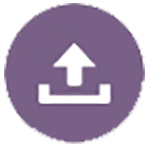 .
. - Wählen Sie eine Datei auf dem Gerät zum Hochladen aus. Sie können Tags (durch Komma getrennt) hinzufügen und den Dateinamen bearbeiten oder eine Beschreibung hinzufügen (tippen Sie dazu auf
 und dann auf Bearbeiten).
und dann auf Bearbeiten).
Sie können auch ein Foto aufnehmen und es hochladen. Tippen Sie einfach auf 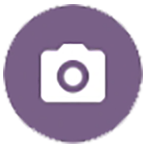 . Sie können beliebige derzeit verfügbare Fotos auswählen oder ein neues Foto aufnehmen und hochladen.
. Sie können beliebige derzeit verfügbare Fotos auswählen oder ein neues Foto aufnehmen und hochladen.
Sie können Dateien von einem Oracle Content-Account in einen anderen hochladen. Angenommen, Sie nutzen zwei Accounts: Corporate und SalesDept. Sie könnten sich beim Corporate-Account anmelden und die Option zum Hochladen einer Datei auswählen. Dann könnten Sie "Oracle Content" als Quellspeicherort auswählen, den SalesDept-Account auswählen, die hochzuladende Datei suchen und einen Speicherort im Corporate-Account dafür auswählen.
Bei einigen Apps können Sie eine Datei direkt über die App hochladen. Beispiel: Einige Apps verfügen über eine Menüoption Senden, mit der Sie eine Datei auf Ihrem Gerät wählen und öffnen können. Wählen Sie dann ein Verzeichnis für die Datei, und senden Sie sie an Oracle Content, damit sie in der Cloud gespeichert wird.